Este artículo le ayudará a configurar el enchufe para exteriores Wemo con un dispositivo Android™. Para obtener instrucciones de configuración al usar un dispositivo iOS, haga clic aquí.
Antes de que empiece:
- Asegúrese de que su dispositivo móvil esté conectado a la red Wi-Fi de su hogar.
- Crea una cuenta Wemo. Para saber cómo haga clic aquí.
- Descargue la última aplicación Wemo de la tienda Google Play™ .
- Si está instalando varios enchufes para exteriores Wemo, escriba el nombre de Wi-Fi predeterminado (por ejemplo, Wemo.Plug.001).
Paso 1: Inicie la aplicación Wemo y presione Log In (Iniciar sesión). Para saber cómo iniciar sesión en su cuenta Wemo, haga clic aquí.

Paso 2: Presione el ícono más.

Si es la primera vez que agrega un dispositivo Wemo a su red doméstica, presione Add a New Wemo (Agregar un nuevo Wemo).

Paso 3: Seleccione Wemo Smartplugs (Enchufes inteligentes Wemo).

Paso 4: Presione el ícono Wemo Outdoor Plug (Enchufe exterior Wemo) en la parte superior derecha de la pantalla.
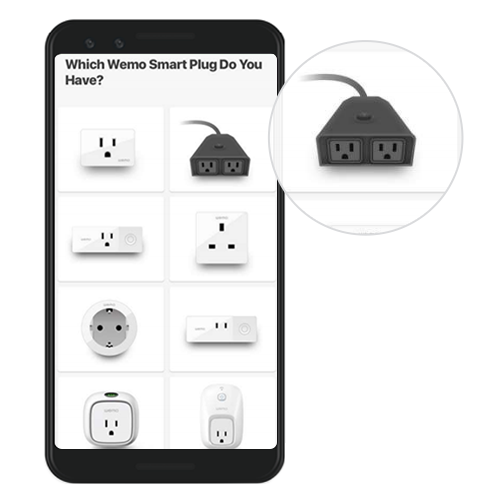
Paso 5: Lea los Tips for Outdoor Plugs (Consejos para enchufes para exteriores) y presione Next (Siguiente).

Paso 6: Encuentre una ubicación segura para su enchufe exterior Wemo y luego presione Got It (Entendido).

Paso 7: Una vez que haya conectado su Wemo, presione It's Plugged In (Está conectado).

NOTA: Al presionar What's a GFCI outlet (¿Qué es un enchufe GFCI?) le llevará a una página que le ayudará a explicar qué es y por qué se recomienda su uso.
Paso 8: Verifique si la luz de su enchufe exterior Wemo parpadea en naranja y blanco. Si es así, presione It's Blinking Two Colors (Está parpadeando en dos colores).

Paso 9: La aplicación Wemo ahora buscará su enchufe exterior Wemo.

Paso 10: Cuando se haya detectado su enchufe exterior Wemo, selecciónelo de la lista. Si no se detecta su Wemo, presione atrás y repita el proceso, o puede presionar el enlace I don't see my Wemo's Wi-Fi in the list (No veo el Wi-Fi de mi Wemo en la lista) para obtener más instrucciones.

NOTA: Si aún no tiene éxito, presione Go here to learn how to factory restore your Wemo (Ir aquí para aprender cómo restaurar de fábrica su enlace Wemo) en la parte inferior para realizar un restablecimiento de fábrica.
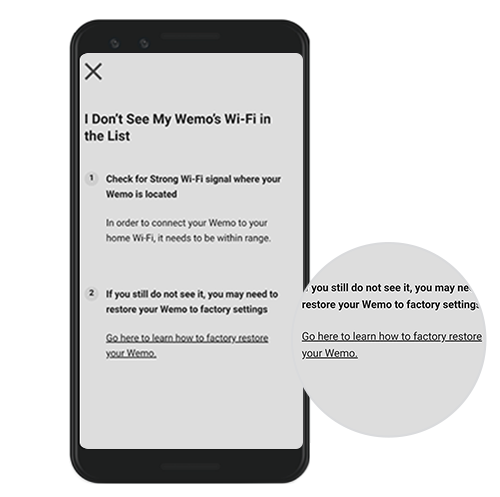
Paso 11: Cuando se le solicite, presione Connect (Conectar).
NOTA: Si su dispositivo móvil está usando la versión de Android Q o posterior, se le pedirá que seleccione Connect (Conectar) en la ventana emergente. De lo contrario, se le llevará al siguiente paso para personalizar el nombre.
NOTA: Si su dispositivo móvil está usando la versión de Android Q o posterior, se le pedirá que seleccione Connect (Conectar) en la ventana emergente. De lo contrario, se le llevará al siguiente paso para personalizar el nombre.

Paso 12: Dele un nombre a su Wemo y presione NEXT (SIGUIENTE).

Paso 13: Seleccione la red Wi-Fi de su hogar e ingrese su contraseña de Wi-Fi cuando se le solicite.

Una vez que se complete la configuración, su enchufe para exteriores Wemo aparecerá en la lista de Devices (dispositivos).